Logic Proユーザガイド
- ようこそ
-
- 概要
-
- リージョンの概要
- リージョンを選択する
- リージョンの一部を選択する
- リージョンをカット、コピー、およびペーストする
- リージョンを移動する
- ギャップを追加する/取り除く
- リージョンの再生をディレイする
- リージョンをループさせる
- リージョンを繰り返す
- リージョンのサイズを変更する
- リージョンをミュートする/ソロにする
- リージョンをタイムストレッチする
- リージョンを分割する
- MIDIリージョンをデミックスする
- リージョンを結合する
- トラック領域でリージョンを作成する
- トラック領域でオーディオリージョンをノーマライズする
- MIDIリージョンのエイリアスを作成する
- オーディオリージョンのクローンを作成する
- 繰り返しのMIDIリージョンをループに変換する
- リージョンの色を変更する
- オーディオリージョンをサンプラーゾーンに変換する
- リージョン名を変更する
- リージョンを削除する
-
- Smart Controlの概要
- マスターエフェクトのSmart Controlを表示する
- Smart Controlのレイアウトを選択する
- MIDIコントローラの自動割り当て
- スクリーンコントロールを自動的にマップする
- スクリーンコントロールをマップする
- マッピングパラメータを編集する
- パラメータ・マッピング・グラフを使用する
- スクリーンコントロールのプラグインウインドウを開く
- スクリーンコントロールの名前を変更する
- アーティキュレーションIDを使ってアーティキュレーションを変更する
- ハードウェアコントロールをスクリーンコントロールにアサインする
- Logic ProでSmart Controlの編集内容と保存されている設定を比較する
- アルペジエータを使う
- スクリーンコントロールの動きを自動化する
-
- 概要
- ノートを追加する
- スコアエディタでオートメーションを使う
-
- 譜表スタイルの概要
- トラックに譜表スタイルを割り当てる
- 譜表スタイルウインドウ
- 譜表スタイルを作成する/複製する
- 譜表スタイルを編集する
- 譜表と声部を編集する/パラメータを割り当てる
- Logic Proの譜表スタイルウインドウで譜表または声部を追加する/削除する
- Logic Proの譜表スタイルウインドウで譜表または声部をコピーする
- プロジェクト間で譜表スタイルをコピーする
- 譜表スタイルを削除する
- 声部と譜表に音符を割り当てる
- 多声部のパートを別々の譜表に表示する
- スコア記号の割り当てを変更する
- 譜表をまたいで音符を連桁にする
- ドラム記譜用にマッピングされた譜表スタイルを使う
- 定義済みの譜表スタイル
- スコアを共有する
- Touch Barのショートカット
-
- エフェクトについての説明
-
- MIDIプラグインを使う
- Modifier MIDIプラグインのコントロール
- Note Repeater MIDIプラグインのコントロール
- Randomizer MIDIプラグインのコントロール
-
- Scripter MIDIプラグインを使う
- スクリプトエディタを使う
- Scripter APIの概要
- MIDI処理関数の概要
- HandleMIDI関数
- ProcessMIDI関数
- GetParameter関数
- SetParameter関数
- ParameterChanged関数
- Reset関数
- JavaScriptオブジェクトの概要
- JavaScript Eventオブジェクトを使う
- JavaScript TimingInfoオブジェクトを使う
- Traceオブジェクトを使う
- MIDIイベントのbeatPosプロパティを使う
- JavaScript MIDIオブジェクトを使う
- Scripterのコントロールを作成する
- Transposer MIDIプラグインのコントロール
-
- 内蔵の音源についての説明
- 用語集

Logic Proの「同期」の「Unitor」設定
![]() 「同期」の「Unitor」設定は、「詳細」環境設定で「詳細編集」が選択されている場合にのみ表示されます。
「同期」の「Unitor」設定は、「詳細」環境設定で「詳細編集」が選択されている場合にのみ表示されます。
これらの設定を使用して、Unitor8 MIDIインターフェイス用の主要同期パラメータを編集できます。
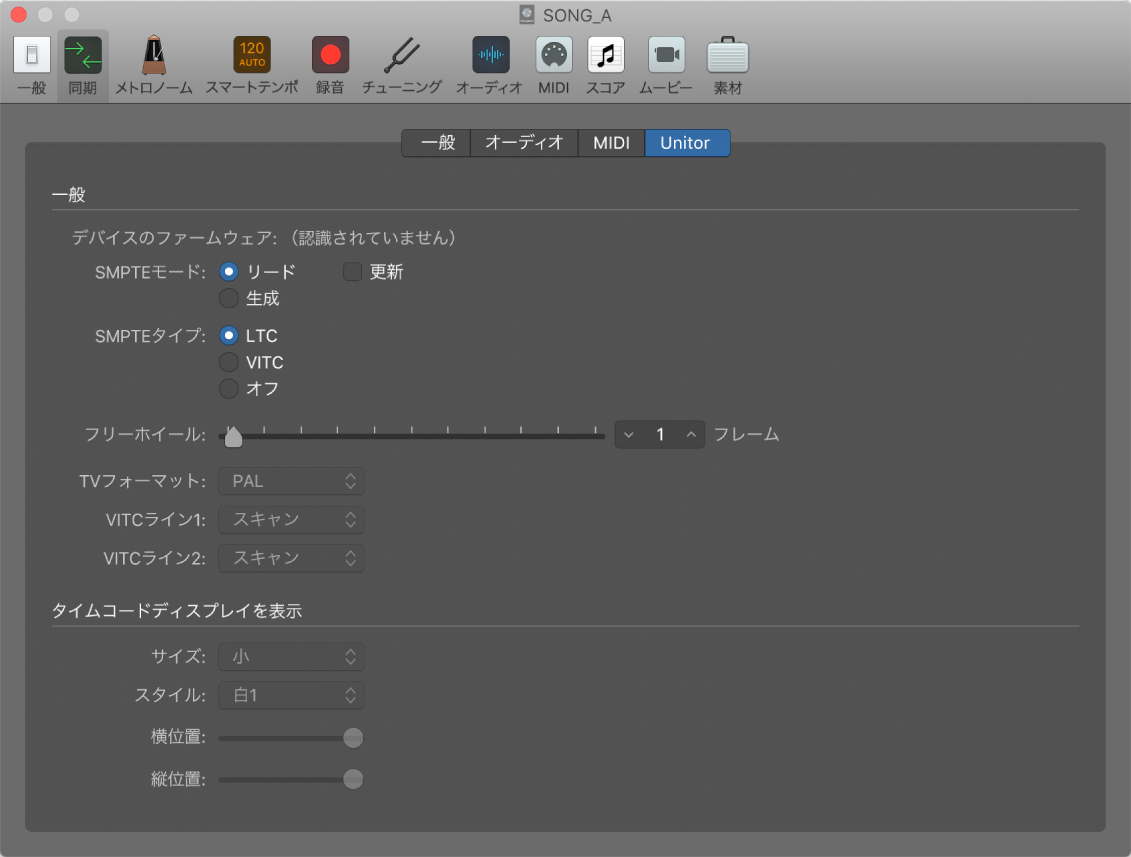
「SMPTEモード」ボタン: Unitor8でSMPTEデータをリードまたはライトするように指示することができます。
Read: SMPTEデータを読み取る場合に選択します。
生成: SMPTEデータを書き込む場合に選択します。
「SMPTEモード」の「更新」チェックボックス: 更新モードが有効になり、受信したタイムコードと同期する新しいタイムコードが生成されます。更新モードは、VITCとLTCのどちらでも動作します(下記参照)。LTCトラックをコピーする場合は、更新モードを使用してください。LTCを直接コピーすると、必ず品質が低下します。マルチトラックのテープ全体をコピーする場合は、すべてのトラックを直接パッチするべきですが、タイムコードトラックの更新はUnitor8から行いましょう。
注記: 更新モードは、タイムコードをコピーする場合にのみ使用します。
「SMPTEタイプ」ボタン: 使用するSMPTEの形式を定義します。
LTC: LTC(Longtudinal Time CodeまたはLinear Time Code)がテープトラックに書き込まれます。
VITC: VITC(Vertical IntervalまたはVertically Integrated Time Code)がビデオテープの見えない部分に書き込まれます。
オフ: タイムコードは書き込まれません。
「フリーホイール」スライダ: 読み取るタイムコードがなくなっても、どれぐらいの時間同期デバイスからシーケンサーにMTCを送り続けるのかを指定します。フリーホイールパラメータはSMPTEリーダーに影響します。LTCとVITC用のフリーホイール時間(フレーム数単位)を設定することもできます。
フリーホイール時間を長くすると、タイムコードが欠落しても同期を維持できますが、タイムコード送信機器が停止したあとにLogic Proがそれを認識するまでの時間も相応に長くなります。必要最大限の長さ(操作の持続目的)で可能な限り小さな値(待ち時間を少なくするため)に設定するようにしましょう。
「TVフォーマット」ポップアップメニュー: タイムコードを書き込むテレビフォーマットを指定します。
PAL: ヨーロッパ、南米、多くのアジア、アフリカ諸国、それにオセアニア地方で使用されているビデオフォーマットです。SECAMフォーマット(フランスおよびフランス語圏諸国で使用されている)のビデオを扱う場合は、このPALを選択してください。
NTSC: 米国、中米、日本、カナダで使用されているビデオフォーマットです。
「VITCライン1」および「VITCライン2」ポップアップメニュー: VITCはビデオ画像の中の2本の走査線に書き込まれ、通常それらは不可視になっています。2本の走査線は隣接させず、通常は12-20行目の間にあります。
「スキャン」オプションを選択した場合、VITCを含む走査線が自動的に認識されます。手動で走査線の番号を指定するのは、「スキャン」モードで問題が発生した場合のみにします。
「タイムコードディスプレイを表示」の「サイズ」ポップアップメニュー: ビデオ画像に書き込まれるタイムコード・カウンタ・ウインドウのサイズを設定します。
「タイムコードディスプレイを表示」の「スタイル」ポップアップメニュー: ビデオ画像に書き込まれるタイムコード・カウンタ・ウインドウのスタイルを設定します。
「横位置」および「縦位置」スライダ: ビデオ画像に書き込まれるタイムコード・カウンタ・ウインドウの位置を設定します。